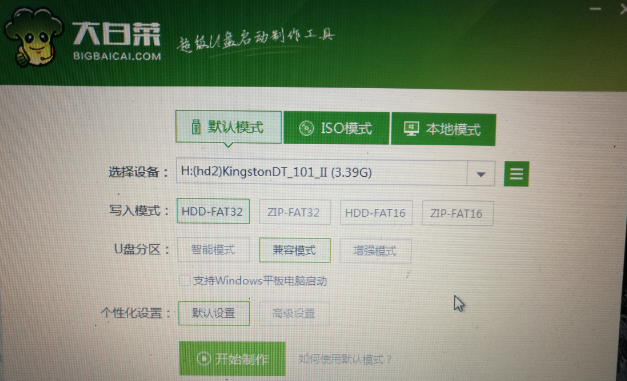文档太大,如何解决
大部分Office软件提供图片压缩功能,可以一键压缩整个word文档中的图片大小,实测可以将投标文件降低50%~80%甚至更多,取决于文档中的图片大小及数量。
1.使用Office 压缩
操作方法有两种,以微软office2013为例:
方法一:使用word菜单实现
1、 准备的一份word版投标文件,如下图所示,大小为110M。
2、 打开word文档,双击其中任意一张图片,打开图片格式菜单。
3、 点击“压缩图片”,打开“压缩图片”窗口,选择下图中所示的选项。
4、 点击“确定”,待word自动处理完成后,点击“保存”。整个word文档中所有图片会被压缩,压缩后文档效果对比如下:
电脑方法二:使用“另存为”功能
1、 打开word文档,选择“文件”-“另存为”,选择保存位置
2、点击“工具”-“压缩图片”,打开“压缩图片”窗口。
3、和方法一相同,选择下图中所示的选项。
4、待word自动处理完成后,选择存储位置,修改文件名,点击“保存”即可实现文件压缩。最终效果如下:
两种方法选择的同样的ppi数值,最终生成同样大小的文档。
通过以上步骤,即可实现对包含大量图片的word文件的压缩!
2.使用WPS压缩
操作方法同上(方法一)
1、准备的一份Word版投标文件,如下图所示,大小为110M。
2、打开word文档,双击其中任意一张图片,打开图片格式菜单。
3、点击“压缩图片”,打开“压缩图片”窗口,选择下图中所示的选项。
4、点击“确定”,待word自动处理完成后,点击“保存”。整个word文档中所有图片会被压缩,压缩后文档效果对比如下:
电脑 电脑